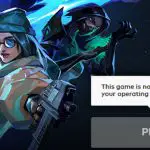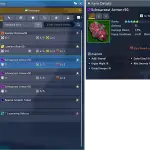Hay muchos casos en los que los jugadores pueden experimentar problemas con la pantalla negra en Valorant: al iniciar el juego, entre rondas, a través de menús, al reanudar el juego después de haberlo pausado, etc.
En esta guía, hablaremos sobre cómo solucionar este problema y devolver el juego a la pantalla.
Cómo solucionar problemas de pantalla negra de Valorant
| REPARAR | ACCIÓN | DESCRIPCIÓN |
|---|---|---|
1 |
Cambiar la resolución |
Muchos jugadores sugirieron que cambiar la resolución de pantalla a 1280 × 960 desde su panel de control de gráficos solucionó el problema. Valorant comienza con su propia resolución, y la resolución vuelve automáticamente a 1920 × 1080 una vez que dejas de jugar. |
2 |
Presiona el botón de Windows |
Otros jugadores sugirieron que presionar la tecla de Windows una vez y luego volver al juego funcionó para ellos. Es posible que desee probar esta solución rápida. Con suerte, también funcionará para usted. |
3 |
Obtenga las últimas actualizaciones |
Y por actualizaciones, nos referimos a las últimas actualizaciones y parches de Windows 10, los controladores más recientes para su tarjeta gráfica, así como las últimas actualizaciones de Valorant. Nvidia y AMD lanzan nuevas actualizaciones de GPU tan pronto como sale un nuevo juego para optimizar el rendimiento de sus tarjetas gráficas para los títulos respectivos.
Y no olvide actualizar también su DirectX. |
4 |
Habilitar el modo de juego |
Si los recursos de su computadora son limitados, puede habilitar el Modo Juego. Esta herramienta incorporada de Windows 10 prioriza los juegos que dirigen más potencia de CPU, GPU y RAM hacia los juegos que estás jugando.
Ir Ajustes > Juego de azar > Modo de juego y deslice la palanca para habilitar el modo de juego. Es posible que experimente problemas con la pantalla negra en Valorant porque otros programas están utilizando los recursos de su computadora y no dejan mucho para que use el juego. También puede deshabilitar todos los programas y aplicaciones innecesarios que se ejecutan en segundo plano. Puede utilizar el Administrador de tareas o la aplicación Configuración del sistema para este propósito. |
5 |
Instalar un software de optimización de videojuegos |
Si realmente no le gusta el modo de juego de Windows 10, puede descargar e instalar un optimizador de videojuegos de terceros, como el Potenciador de juegos Razer o Experiencia Nvidia GeForce. O cualquier otra herramienta similar que funcione mejor para usted. |
6 |
Compruebe si hay problemas de sobrecalentamiento |
Asegúrese de que su computadora no se vea afectada por problemas de sobrecalentamiento. No se sorprenda al ver una pantalla negra mientras juega, ya que su computadora se está calentando mucho. Usar una software de control de temperatura para vigilar la temperatura de la CPU y la GPU. Use una almohadilla de enfriamiento para disipar el calor más rápido. |
Ahí lo tienes, una de estas soluciones debería funcionar por ti.
¡Disfruta el juego!
Artículos Interesantes
Contenidos